s换机助手app一款好用的三星换机软件,在这里你可以随时将联系人、音乐、照片、日历、短信、设备设置等内容高效换机,感兴趣的小伙伴欢迎来这里下载体验。
s换机助手app2024/5/5教程更新
1、首先在新设备上,点击【设置】;
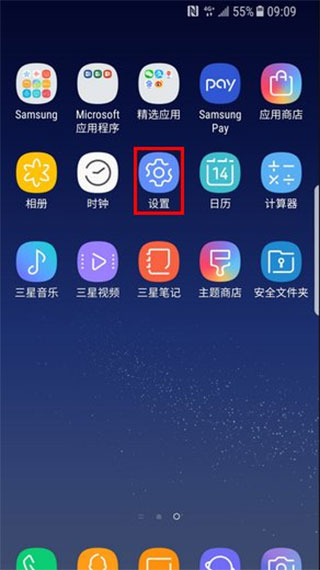
2、然后点击【云和帐户】;
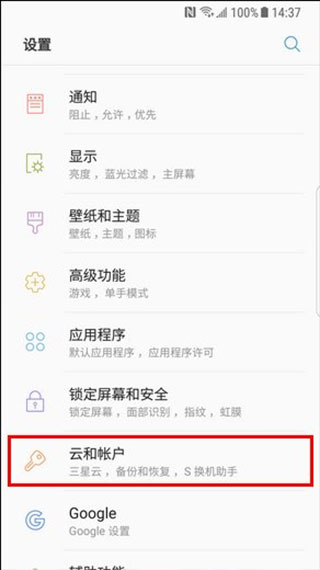
3、接下来点击【S换机助手】;
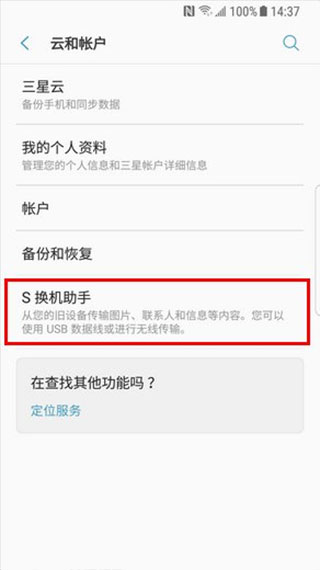
4、初次使用时将进入欢迎页面,然后点击【开始】;
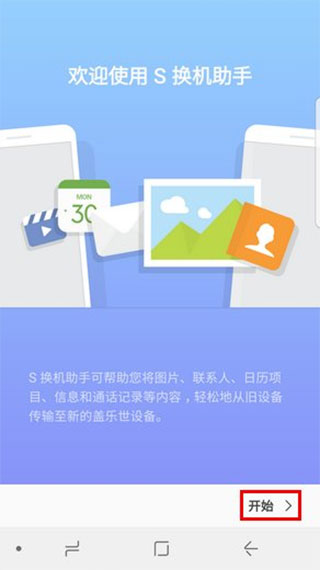
5、阅读“服务条款”后,点击【同意】;
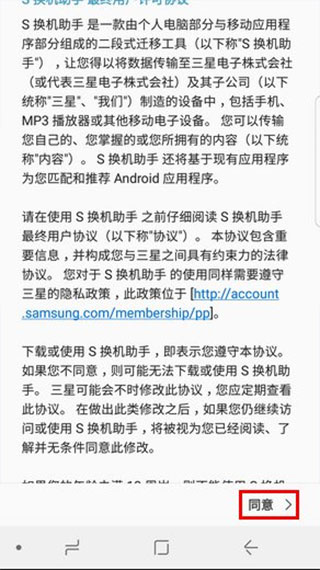
6、接着选择将内容传输至新手机的方式,这里以选择【无线】为例(说明:在旧设备上也需要选择【无线】方式);
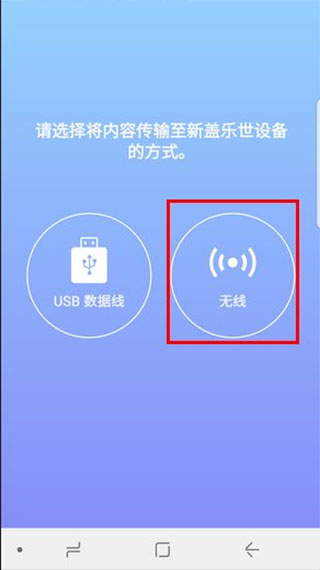
7、然后选择此设备的角色,点击【接收】;
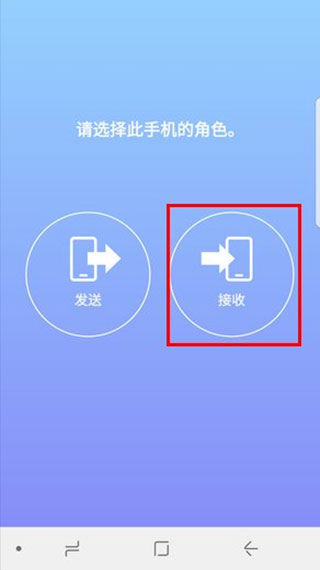
8、之后选择旧设备,勾选【Android】;
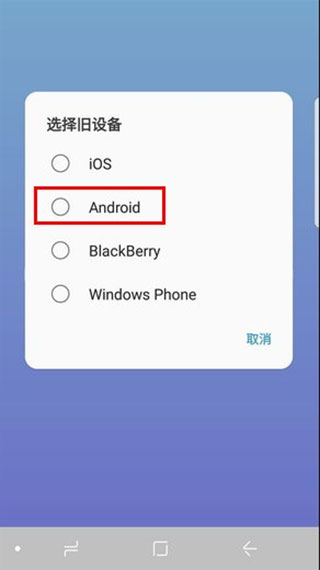
9、将两个手机相互靠近,在旧设备上点击【连接】;
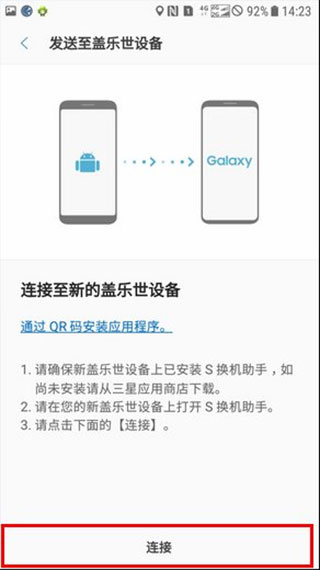
10、显示正在连接至接收设备;
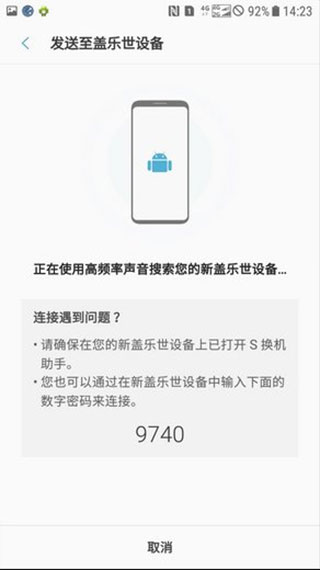
11、连接成功的提示界面如下;
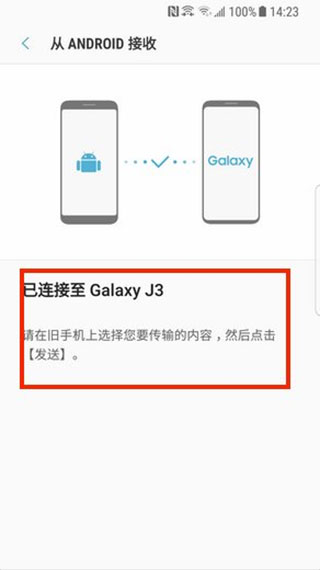
12、选择在旧设备上选择要传输的内容,勾选想要传输的文件后,点击【发送】;
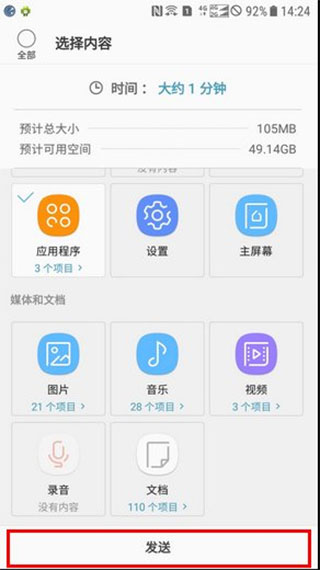
13、然后新设备上将弹出旧设备的发送邀请,点击【接收】;
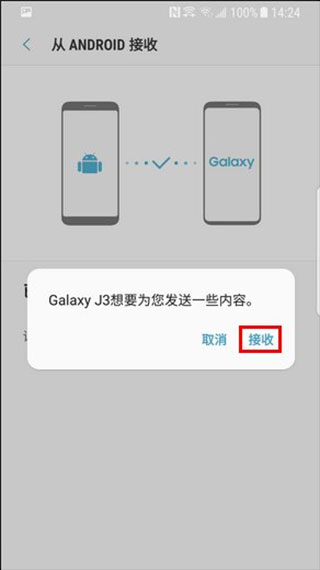
14、最后等待文件传输完成即可。
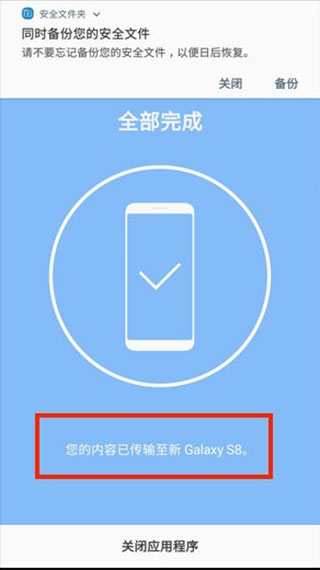
s换机助手app简介
s换机助手app是三星推出的一站式换机助手,在这里大家可以快速迁移手机的数据,包括应用和文件的数据,不用自己麻烦的备份了,每次迁移的速度非常快。迁移的时候可以查看进度的,不想传输的话也可以及时取消。

s换机助手app说明
1、手机所有文件一键传输
2、传输资料个性选择,选哪传哪
3、WiFi热点传输,不需要联网
4、链接声音、震动提示
5、超快的传输速度
s换机助手app功能
1、无线连接,在没有数据线和存储卡的情况下可用过蓝牙完成连接。
2、数据选择,根据数据传输的需要,在联系人,信息,日历中选择。
3、详情查看,每个栏目都会详细介绍栏目的数量,方便分类来选择。
4、一键换机,轻松完成新老手机的绑定,快速的将重要数据来传输。
5、传输稳定,优化了数据传输的稳定性,确保传输过程不会丢失。
6、方式多样,三种不同的传输方式让你灵活选择,可自定义挑选。
7、新手教学,初次传输的时候系统会提醒,让新用户快速的传输。
8、安全传输,传输的时候数据不会受到破损,确保数据的安全性。

s换机助手app测评
三星智能手机传输--在设备上安装三星S换机助手app应用程序。只需动动手指头就可以在Galaxy设备间进行数据传输。
数据同步--通过Windows Outlook 或者 Mac 地址簿与iCal,您能在各设备间同步联系人与日程表。该智能功能,让您随时随地轻松管理日程表。
支持各种功能--您可以发送个人数据(联系人、日程表、消息和备忘录)、多媒体数据和其它类型的数据(闹钟、Wi-Fi 设置、最近的历史记录等)以及应用程序安装包。(不同品牌和系统之间,可能无法兼容所有数据。)
简单备份和复原--尝试三星S换机助手app的全新备份和复原功能。这些功能可立刻帮您将所有数据备份到您的电脑上,还可轻松恢复任何备份数据-所有这些操作都无需任何复杂的设置。(*该全新备份和复原功能也可帮助您将您的个人数据(联系人、日程表、备忘录、信息和通话记录)、照片、视频、通知、备注以及其他偏好设置轻松移动。)
轻松一键连接--利用三星S换机助手app应用,可以在 Galaxy设备间轻松传输数据。将两个设备互相靠近( 8英寸内),并运行该应用程序。然后根据设备的品牌或系统分别进行选择,再[连接]。这样就可以将保存在旧Galaxy 设备上的个人数据发送到与之连接的新Galaxy设备上。(不同品牌和系统可能存在兼容性问题)




















